הגיע הזמן לפתור את שגיאת GLFW 65542 WGL
- שגיאת GLFW 65542 WGL נראה כי מנהל ההתקן אינו תומך ב-OpenGL נתקל כאשר אתה מנסה להפעיל את Minecraft.
- בדרך כלל חסרים קבצי DLL או מנהלי התקנים מיושנים ובלתי תואמים מאחורי הבעיה.
- כדי לתקן את זה, הורד ידנית את קובץ ה-DLL הנדרש והוסף אותו לתיקיית Java, או נסה את השיטות האחרות כאן.

איקסהתקן על ידי לחיצה על הורד את הקובץ
כלי זה יחליף את קובצי ה-DLL הפגומים או הפגומים עם המקבילים הפונקציונליים שלהם באמצעות המאגר הייעודי שלו שבו יש לו את הגירסאות הרשמיות של קבצי ה-DLL.
- הורד והתקן את Fortect במחשב האישי שלך.
- הפעל את הכלי ו התחל לסרוק כדי למצוא קבצי DLL שעלולים לגרום לבעיות במחשב.
- לחץ לחיצה ימנית על התחל תיקון כדי להחליף קובצי DLL שבורים בגרסאות עובדות.
- Fortect הורד על ידי 0 הקוראים החודש.
Minecraft הוא אחד מה משחקים פופולריים בקהילה ומציע קונספט מרענן. עם זאת, גם הוא חשוף לטעויות. הנפוצה שבהן היא שגיאת GLFW 65542 WGL בעת פתיחת משגר Minecraft.
שגיאה זו נתקלת בעיקר ב- מהדורת Java של המשחק ואחריו מופיעה הודעת השגיאה שגיאת GLFW 65542: WGL:נראה כי מנהל ההתקן אינו תומך ב-OpenGL על Minecraft.
זיהוי הגורם הבסיסי כאן הוא מסובך, לכן אנו ממליצים לבצע את התיקונים ברצף המפורט כדי לקבל פתרון מהיר שגיאת GLFW 65542 WGL על Minecraft.
מה המשמעות של שגיאת GLFW 65542 WGL שמנהל ההתקן אינו תומך ב-OpenGL?
ה שגיאת GLFW 65542 WGL בדרך כלל מתעוררת כאשר ספריית OpenGL חסרה או שיש בעיה עם מנהל ההתקן הגרפי. המותקן הנהג יכול להיות מיושן, או פגום, או שאולי יש באג בגרסה המותקנת.
חוץ מזה, חוסר התאמה או בעיות במשחק עצמו יכול גם להוביל שגיאת GLFW 65542 WGL על Minecraft Java. לכן, ודא שהמחשב שלך עומד בדרישות המינימום עבור Minecraft לפני הורדת המשחק.
האם אתה צריך OpenGL עבור Minecraft?
לא, אתה לא בהכרח צריך OpenGL עבור Minecraft. אם כי זה בהחלט יגביר את הגרפיקה וישפר את כל חווית המשחק.
במקרה שאתה משתמש ב-OpenGL, ודא שהכרטיס הגרפי שנמצא בשימוש תומך בו כדי למנוע שגיאות.
כיצד אוכל לתקן את שגיאת GLFW 65542 WGL בעת הפעלת Minecraft?
- מה המשמעות של שגיאת GLFW 65542 WGL שמנהל ההתקן אינו תומך ב-OpenGL?
- האם אתה צריך OpenGL עבור Minecraft?
- כיצד אוכל לתקן את שגיאת GLFW 65542 WGL בעת הפעלת Minecraft?
- 1. הורד את קובץ OpenGL32.DLL
- 2. עדכן את מנהל ההתקן הגרפי
- 3. הסר התקנה של מנהלי התקנים מתנגשים
- כיצד אוכל לתקן שגיאות OpenGL ב- Minecraft?
- איך אני מתקן את השגיאה של מנהל ההתקן הגרפי במיינקראפט?
1. הורד את קובץ OpenGL32.DLL
אם זה קובץ OpenGL.dll החסר מאחורי השגיאה, תצטרך להוריד אותו כדי לתקן את שגיאת GLFW 65542.
בכל מקרה, אתה יכול לבצע משימה זו באמצעות תוכנת תיקון PC שתחליף את כל קבצי ה-DLL החסרים תוך דקות.
עם Restoro אתה יכול לסרוק את המחשב שלך ולזהות קבצי מערכת חסרים, שגיאות Windows, בעיות BSoD וכו'.
2. עדכן את מנהל ההתקן הגרפי
סביר להניח שמנהל התקן גרפי מיושן יהיה אחראי עליושגיאת GLFW 65542 WGLב-Minecraft בכרטיס המסך של Nvidia, ועדכון שלו עזר לפתור את הבעיה עבור משתמשים רבים. עם כל עדכון, היצרנים משחררים תיקונים עבור באגים ידועים בעבר יחד עם מספר שיפורים נוספים.
אם שיטת מנהל ההתקנים לא עובדת, אתה יכולהתקן ידנית את גרסת מנהל ההתקן העדכנית ביותר ב-Windowsלתקן אתשגיאת GLFW 65542 WGLעל Intel HD Graphics.
- ללחוץ חלונות + ס כדי להפעיל את לחפש תפריט, הזן מנהל התקן בשדה הטקסט שלמעלה, ולחץ על תוצאת החיפוש הרלוונטית.

2. לחץ פעמיים על מתאמי תצוגה כניסה כאן.

3. כעת, לחץ לחיצה ימנית על כרטיס המסך המותקן ובחר עדכן דרייבר מתפריט ההקשר.

טיפ מומחה:
ממומן
קשה להתמודד עם כמה בעיות במחשב, במיוחד כשמדובר בקבצי מערכת ומאגרים חסרים או פגומים של Windows שלך.
הקפידו להשתמש בכלי ייעודי, כגון Fortect, אשר יסרוק ויחליף את הקבצים השבורים שלך בגרסאות הטריות שלהם מהמאגר שלו.
4. בחר חפש אוטומטית מנהלי התקנים משתי האפשרויות כאן.
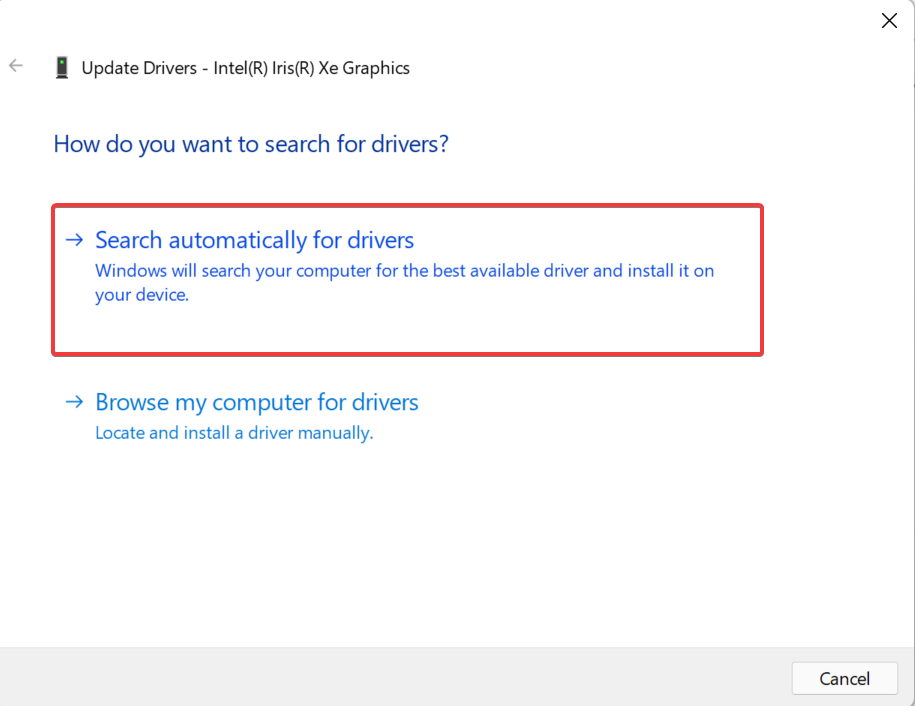
5. המתן עד ש-Windows תתקין את מנהל ההתקן הזמין הטוב ביותר עבור המתאם הגרפי.
יש שיטה אוטומטית יותר שתוכל להשתמש כדי לעדכן מנהלי התקנים במערכת שלך תוך כמה קליקים.
DriverFix התוכנה תסרוק לחלוטין את המערכת לאיתור מנהלי התקנים מיושנים או מקולקלים ופשוט תבחר איזה דרייבר אתה צריך לעדכן.
לכן, אתה יכול לעדכן את הדרייברים הגרפיים בהתאם ואף ליצור נקודת שחזור עבור כל דרייברים אם אתה צריך לשחזר אותם.
3. הסר התקנה של מנהלי התקנים מתנגשים
- ללחוץ חלונות + ר כדי להפעיל את לָרוּץ פקודה, הזן appwiz.cpl בשדה הטקסט, ולחץ על אחד מהם בסדר או מכה להיכנס לשגר תוכניות ותכונות.

- כעת, אתר כל ערך כאן לפי השם DisplayLink, בחר אותו ולחץ על הסר את ההתקנה.

- בצע את ההוראות שעל המסך כדי להשלים את התהליך.
התוכנה DisplayLink USB Graphics נמצאה מתנגשת עם המהדורה מבוססת Java של Minecraft, ומומלץ להסיר אותה מהמחשב.
הקפד להפעיל מחדש את המחשב כדי שהשינויים ייכנסו לתוקף במלואם שגיאת GLFW 65542 TL Launcher צריך לתקן.
- RiotGamesApi.dll לא נמצא: 4 דרכים לתקן את זה
- קוד שגיאה של מועדון חברתי 1002: כיצד לתקן זאת במהירות
- תקן שגיאת DirectDraw במהלך משחק משחקים מדור קודם
כיצד אוכל לתקן שגיאות OpenGL ב- Minecraft?
שגיאות OpenGL קשורות בדרך כלל לדרייברים בעייתיים או לא תואמים ויכולות למנוע ממך להפעיל משחקים. למרות שבמקרים מסוימים, הגדרות צריכת חשמל שגויות שהובילו לכך שהמשחק לא קיבל את הכוח הנדרש.
לא משנה מה הסיבה הבסיסית, אתה תמיד יכול בקלות תקן שגיאות OpenGL ב-Windows, בין אם זה עם Minecraft או כל משחק אחר.
איך אני מתקן את השגיאה של מנהל ההתקן הגרפי במיינקראפט?
לאחר עדכון המשחק, משתמשים רבים דיווחו שקיבלו את דרייבר מיושן הודעת שגיאה, המפרטת שלמנהלי התקנים הגרפיים שלך יש עדכון חדש זמין.

במקרה זה, עדיף עדכן את מנהל ההתקן הגרפי במכשיר שלך. אל תשכח לבדוק גם באתר היצרן את הגרסה העדכנית ביותר, כי לעתים קרובות, העדכונים אינם משוחררים דרך Windows Update אלא מועלים ישירות ל- אתר האינטרנט של OEM.
אם אין עדכונים זמינים, בדוק אם יש בעיות תאימות. ובמקרה שהכל נראה בסדר, אתה יכול להתעלם בבטחה מהודעת השגיאה.
עד עכשיו, אתה יודע את כל הפתרונות עבור שגיאת GLFW 65542 WGL בעת פתיחת Minecraft ב-Windows 7, 10 ו-11. כמו כן, גלה כיצד לעשות זאת תקן שגיאות נפוצות של Minecraft במחשב האישי שלך.
ספר לנו איזה תיקון עבד והביקורת שלך על Minecraft בסעיף ההערות למטה.

![[FIX] Minecraft Forge לא מתקין ב- Windows 10](/f/25f0d33432271d054de0fc605b171d2f.jpg?width=300&height=460)
